用SWFUpload上传图片小例子
在开发项目中,经常会用到上传图片,接下来我就用一种简单的方式给大家分享一下使用SWFUpload的方式上传图片。
1、在网站根目录下新建一个SWFUpload文件夹,把下载的组建放在SWFUpload文件夹中。SWFUpload包含的文件夹里会包含Images文件夹、handlers.js、swfupload.js、swfupload.swf、swfupload_fp9.swf。

2、把SWFUpload中的js引过来。
<script src="../js/jquery-1.7.1.js"></script> <script src="../SWFUpload/swfupload.js"></script> <script src="../SWFUpload/handlers.js"></script>
3、在JavaScript中为SWFUpload设置一些基本属性。
<html xmlns="http://www.w3.org/1999/xhtml"> <head runat="server"> <meta http-equiv="Content-Type" content="text/html; charset=utf-8"/> <title>上传文件</title> <script src="../js/jquery-1.7.1.js"></script> <script src="../SwfUpload/handlers.js"></script> <script src="../SwfUpload/swfupload.js"></script> <script type="text/javascript"> var swfu; window.onload = function () { swfu = new SWFUpload({ //后台设置。 //upload_url:处理上传文件的服务器端页面的url地址。 upload_url: "/ashx/Upload.ashx", post_params: { "ASPSESSID": "<%=Session.SessionID %>" //这里用到了一个SessionID,默认即可。 }, //上传文件大小。 file_size_limit: "2 MB", //上传文件类型,这里可以上传的是jpg、gif、png、可以自己手动加,中间用分号隔开。 file_types: "*.jpg;*.gif;*.png", //指定在文件选取窗口中显示的文件类型描述,起一个提示和说明的作用 file_types_description: "JPG Images", //指定要上传的文件的最大体积,该属性为0时,表示不限制文件的大小 file_upload_limit: 0, //设置一些常用的执行函数。 swfupload_preload_handler: preLoad, swfupload_load_failed_handler: loadFailed, file_queue_error_handler: fileQueueError, file_dialog_complete_handler: fileDialogComplete, upload_progress_handler: uploadProgress, upload_error_handler: uploadError, //上传成功执行的函数。 //upload_success_handler: uploadSuccess, upload_success_handler: showImage, //加载完成执行的函数。 upload_complete_handler: uploadComplete, //Button的一些常用设置。 //图片的路径。 button_image_url: "/SWFUpload/images/XPButtonNoText_160x22.png", //图片的id。 button_placeholder_id: "spanButtonPlaceholder", //图片的宽。 button_width: 160, //图片的高。 button_height: 22, button_text: '<span class="button">请选择上传图片<span class="buttonSmall">(最大为2MB)</span></span>', button_text_style: '.button { font-family: Helvetica, Arial, sans-serif; font-size: 14pt; } .buttonSmall { font-size: 10pt; }', button_text_top_padding: 1, button_text_left_padding: 5, //Flash设置。在这里路径千万别错了。 flash_url: "/SWFUpload/swfupload.swf", flash9_url: "/SWFUpload/swfupload_FP9.swf", custom_settings: { upload_target: "divFileProgressContainer" }, // Debug Settings debug: false }); } //上传成功以后执行的方法,此方法用于将上传的图片显示出来。 //serverData:服务端返回过来的数据。 function showImage(file, serverData) { //为img的src属性赋值。 $("#showPhoto").attr("src", serverData); } </script> </head> <body> <form id="form1" runat="server"> <div id="content"> <div id="swfu_container" style="margin: 0px 10px;"> <div> <span id="spanButtonPlaceholder"></span></div> <div id="divFileProgressContainer" style="height: 75px;"></div> <div id="thumbnails"></div> <img id="showPhoto" style="width:300px;height:300px;"/> </div> </div> </form> </body> </html>
4、接着写C#代码。
public class Upload : IHttpHandler { public void ProcessRequest(HttpContext context) { context.Response.ContentType = "text/plain"; //获取文件。 HttpPostedFile file = context.Request.Files["Filedata"]; SaveImage(context,file); } private void SaveImage(HttpContext context, HttpPostedFile _file) { if (_file != null) { //得到文件名。 string fileName = Path.GetFileName(_file.FileName); //得到文件扩展名。 string fileExtension = Path.GetExtension(_file.FileName); if (fileExtension.ToLower() == ".jpg") { //文件夹的格式为:UploadImage/年/月/日 string dir = "/UploadImage/" + DateTime.Now.Year + "/" + DateTime.Now.Month + "/" + DateTime.Now.Day + "/"; //如果文件夹不存在,就创建。这个地方不要忘了写context.Request.MapPath if (!Directory.Exists(context.Request.MapPath(dir))) { Directory.CreateDirectory(context.Request.MapPath(dir)); } //创建一个Guid,目的是为了为上传上来的图片命名。 string newFileName = Guid.NewGuid().ToString(); //为图片制定完整路径。UploadImage/2017/8/21/guid.jpg。 string fullPath = dir + newFileName + fileExtension; //保存。 file.SaveAs(context.Request.MapPath(fullPath)); //把物理路径返回回去。 context.Response.Write(fullPath); } } } public bool IsReusable { get{return false;} } }
5、效果图。
5.1、运行成功以后,通过点击图片可以进行图片选择
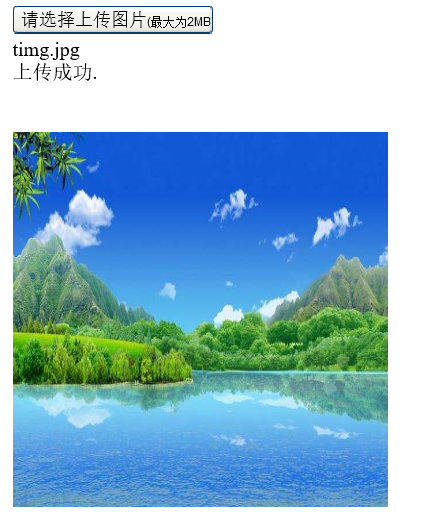
结束。
您的赞赏是我一直前进的动力。



